Hai kawan kawan peternak naga
Biasanya para pengguna Kali Linux sering terganggu dengan tingkat keceraan pada layar saat booting, walaupun sudah di set , tetapi saat booting tingkat kecerahan selalu kembali seperti maksimal yang tentu bikin mata pedes
ane ada sedikit trik buat set kecerahan biar ga pedes ,
langsung aja
pertama
kedua:
kemudian masuk system tools -- preference -- startup applications, set sesuai gambar
![[Image: 600m.png]](http://imagizer.imageshack.us/v2/800x600q90/163/600m.png)
Setelah itu reboot :-bd
angka 0 berarti kecerahan minimum , bisa di set sendiri sesuai keinginan
Biasanya para pengguna Kali Linux sering terganggu dengan tingkat keceraan pada layar saat booting, walaupun sudah di set , tetapi saat booting tingkat kecerahan selalu kembali seperti maksimal yang tentu bikin mata pedes
ane ada sedikit trik buat set kecerahan biar ga pedes ,
langsung aja
pertama
Spoiler! :
kedua:
kemudian masuk system tools -- preference -- startup applications, set sesuai gambar
![[Image: 600m.png]](http://imagizer.imageshack.us/v2/800x600q90/163/600m.png)
Setelah itu reboot :-bd
angka 0 berarti kecerahan minimum , bisa di set sendiri sesuai keinginan

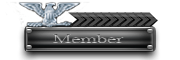


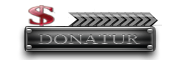


![[Image: Screenshot%20from%202014-02-02%2013%3A08%3A29.png]](https://dl.dropboxusercontent.com/s/mw7hnauoaambyp9/Screenshot%20from%202014-02-02%2013%3A08%3A29.png)